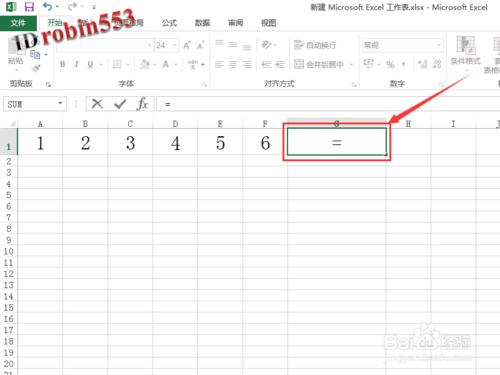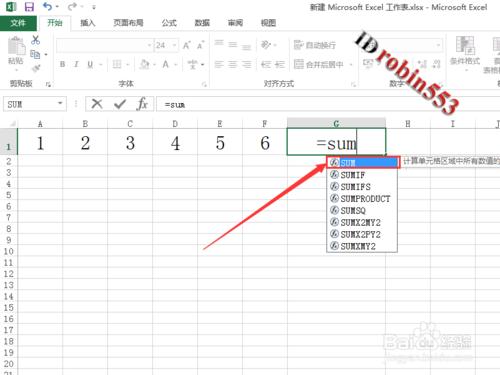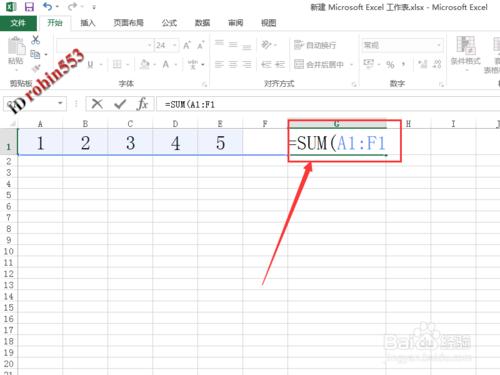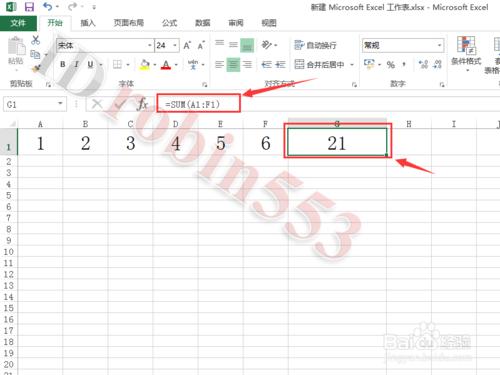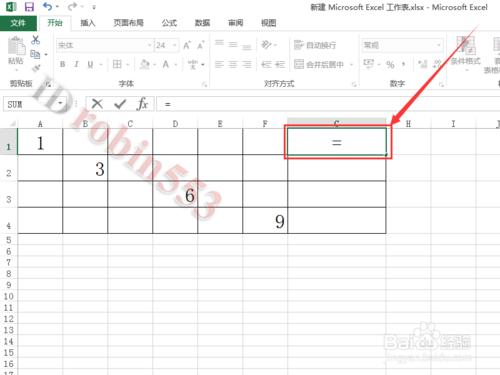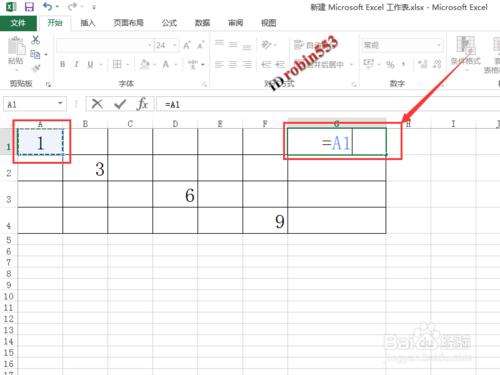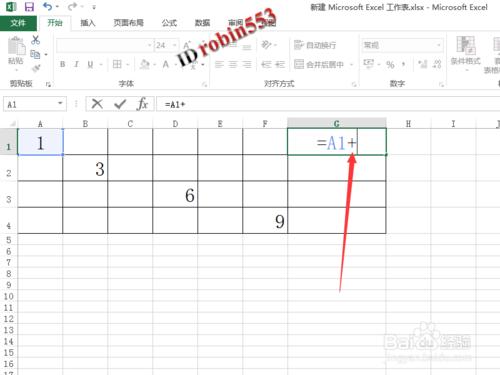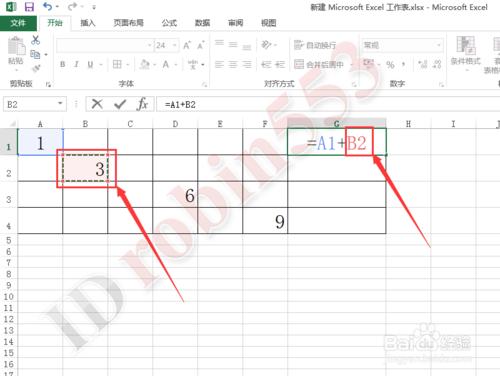EXCEL怎麼自動求和?
Tags: 單元格,
Excel表格軟體是我們在工作中經常用到的軟體之一,在編輯表格時,單元格求和是我們經常要用到的功能之一,現在小編就和大家分享兩種Excel單元格求和的方法。
工具/原料
Office Excel
第一種方法
第一種方法適用於求和的單元是連續的情況。首先在需要顯示合計的單元格中輸入等號。
接下來輸入“sum”,接下來會自動彈出一個公式列表,然後雙擊公式列表中的sum函式。
接下來按住滑鼠左鍵,選中需要求和的連續單元格。
選中需要求和的單元格之後,按一下Enter鍵,即可看到求和的結果。
方法二
第二種方法適用於對不連續的單元格求和。和第一種方法一樣,仍然需要先在單元格中輸入等號。
接下來選中需要求和的第一個單元格,此時等號後面也會出現單元格的位置名稱。
接下來在顯示合計的單元格後面繼續輸入一個加號。
然後選擇第二個需要求和的單元格,依此類推,直到選中所有需要求和的單元和。
注意事項
根據自己的需要選擇合適方法。
也可以兩種方法結合使用。